Sådan fastgør du dine e-mail-konti til Windows 10-startmenu
Microsoft Windows 10 / / March 17, 2020
Sidst opdateret den

Hvis du er en tung bruger af Windows 10 Start-menuen og Mail-appen, vil du måske føje specifikke e-mail-konti til Start for nem adgang.
Hvis du stoler på Start-menuen i Windows 10, er der mange måder, du kan tilpasse den til, så den fungerer bedst til din arbejdsgang. For at forblive organiseret giver det dig mulighed for at fastgøre en masse forskellige ting for nem adgang. Et nyttigt tip, du måske ikke ved om, er muligheden for at fastlægge din e-mail-konto (r) fra Mail-appen til Start for let adgang med et klik. Her er et kig på, hvordan du indstiller det.
Fastgør e-mail-konto for at starte for nem adgang
Windows 10 Mail-appen er muligvis allerede fastgjort til Start-menuen, men dette giver dig mulighed for at gå direkte til den e-mail-konto, du ønsker. For at komme i gang skal du starte Mail-appen på Windows 10 og højreklikke på den e-mail-konto, du ønsker, og vælg “Fastgør til start” i menuen.

Klik derefter på Ja på meddelelsen for at bekræfte, at du vil fastgøre den til Start.
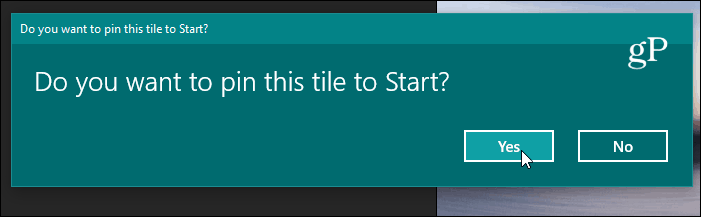
Det er værd at påpege, at Mail-appen udvikler sig, og du vil stadig være i stand til at fastlægge en bestemt konto til Start; det ser bare lidt anderledes ud. Nedenfor viser, hvordan det ser ud ved hjælp af den nyeste version af Mail fra Windows 10 19H1 Insider version.
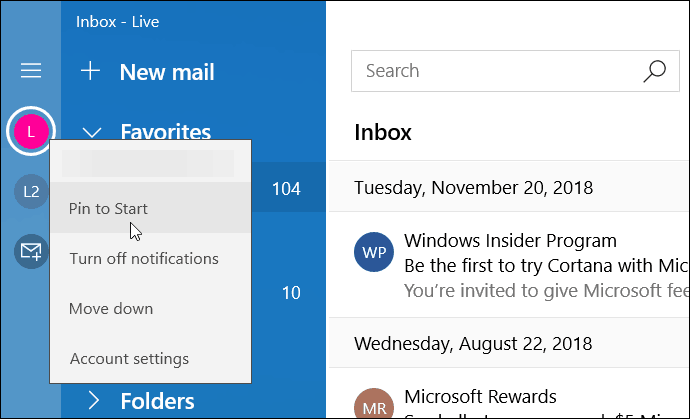
Din mail-flise vises i Start-menuen, og den fungerer ligesom de andre levende fliser i menuen. Selvfølgelig kan du også ændre størrelsen på den og flytte den, hvor du vil. Eller måske ønsker du at slå "live flise" indstillingen fra. Hvis du fastgør mere end en konto, kan du måske gøre det oprette en gruppe af fliser for dem.
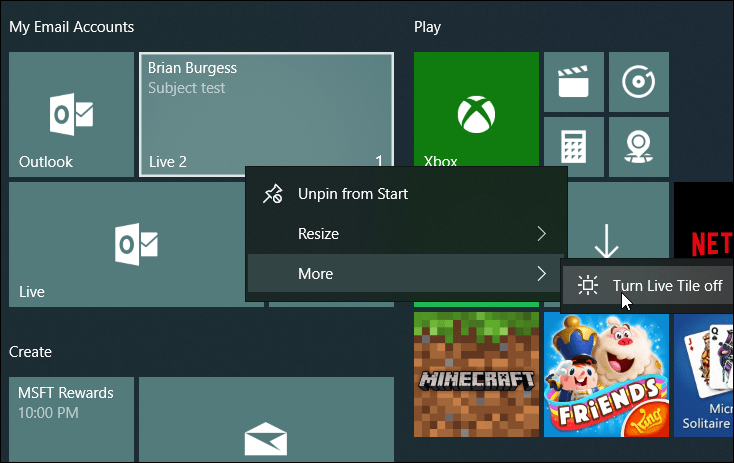
Som nævnt tidligere er der en masse tilpasninger, du kan gøre med Windows 10 Start-menuen. Det er meget liberalt med det antal emner, du kan fastgøre, så der nemt fås adgang til tingene fra ét sted. Og hvis du er en tung bruger af Start-menuen, kan du tjekke nogle af nedenstående links for andre elementer i hele OS, som du kan fastgøre til Start-menuen.
- Fastgør favoritwebsteder til Start-menuen
- Fastgør specifikke Windows 10-indstillinger til menuen Start
- Føj mappeplaceringer til Start-menuen



